La mayoría de los usuarios de Slack solo usarán realmente Slack en un par de dispositivos; a menudo, esta será la computadora y el teléfono de su trabajo. De vez en cuando, sin embargo, es posible que deba iniciar sesión en una computadora de presentación u olvidar su dispositivo y necesite usar una de las computadoras de escritorio. En este tipo de escenario, puede iniciar sesión en su cuenta de Slack y luego olvidarse de cerrar sesión nuevamente cuando cierre la sesión de la computadora. El problema con esto es que alguien más podría acceder al dispositivo y aún así iniciar sesión como usted.
Si alguien más tiene acceso a tu Slack, no solo puede ver cualquier mensaje que puedas, sino que también puede publicar como tú. Si bien es posible que tengan la amabilidad de cerrar la sesión, no hay garantía. Afortunadamente para cualquiera en ese tipo de situación, Slack le permite cerrar todas sus sesiones de Slack. Aparte de aquel desde el que está realizando la acción. Obviamente, esto cerrará la sesión de sus otros dispositivos legítimos, como su teléfono del trabajo. Pero también evitará que cualquier otra persona pueda acceder a su cuenta en la computadora compartida.
Cómo finalizar todas las sesiones en Slack
Si desea cerrar sesión en todas las demás sesiones de Slack, puede hacerlo desde la cuenta ajustes. Para hacerlo, haga clic en su foto de perfil en la esquina superior derecha, luego haga clic en "Ver perfil".
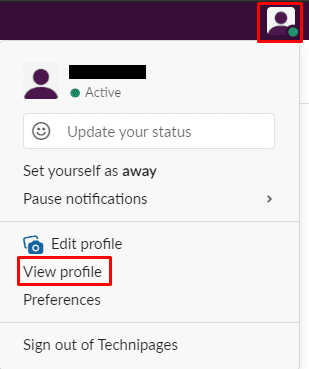
En su perfil, haga clic en el ícono de tres puntos con la etiqueta "Más, ”Luego haga clic en“Configuraciones de la cuenta”En el menú desplegable.
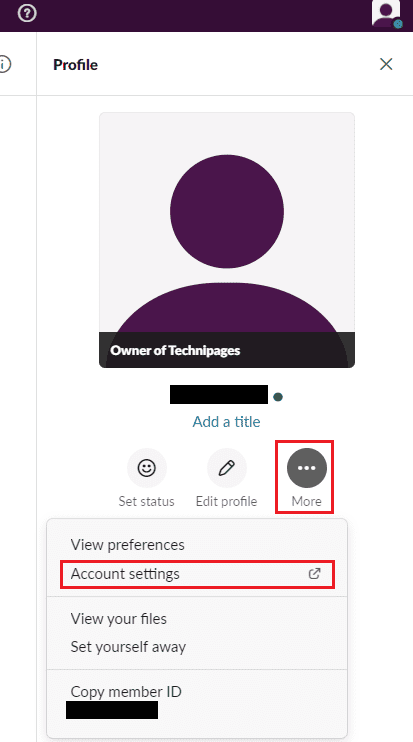
En la configuración de la cuenta, desplácese hasta la parte inferior de la página y luego haga clic en el botón rojo con la etiqueta "Cerrar sesión en todas las demás sesiones".
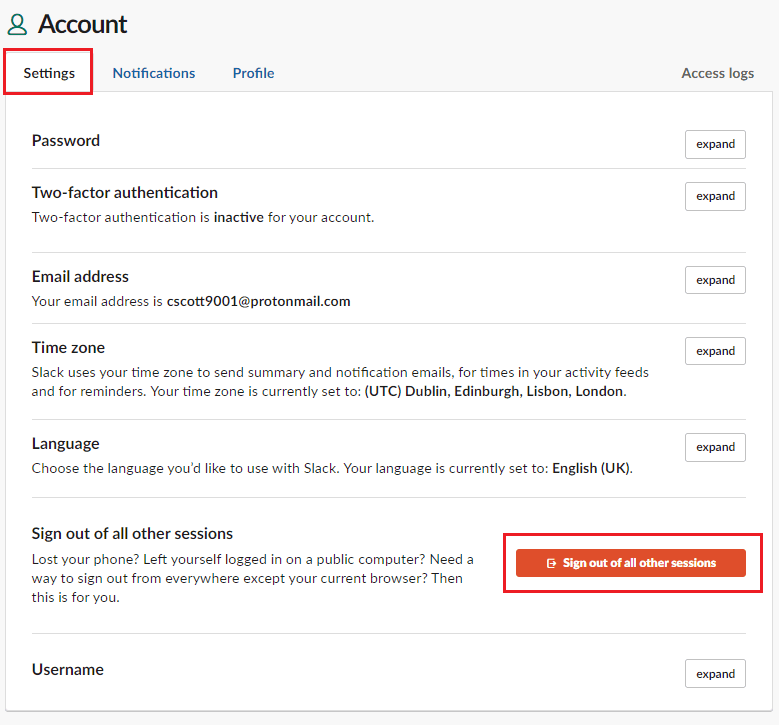
La siguiente página detalla todo lo que sucederá cuando cierre la sesión de todas sus otras sesiones. Si está seguro, desea continuar, ingrese su contraseña y luego haga clic en "Cerrar todas las demás sesiones".
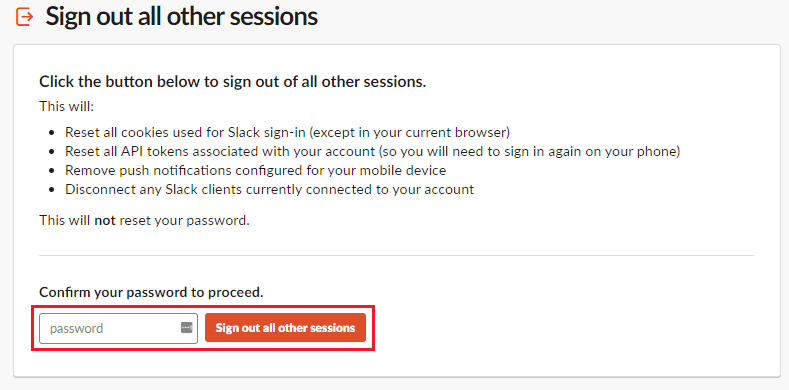
Ocasionalmente, es posible que deba cerrar sesión en una sesión de Slack, pero no tener acceso inmediato al dispositivo. Si sigue los pasos de esta guía, puede cerrar la sesión de todas las demás sesiones de Slack desde un dispositivo al que tenga acceso, resolviendo así el riesgo de dejar su cuenta iniciada.